Το τοπικό δίκτυο είναι δίκτυο υπολογιστών, το οποίο εξυπηρετεί χρήστες πολλών υπολογιστών σε μικρή απόσταση μεταξύ τους. Είναι πολύ βολικό για χρήση στο γραφείο και στο σπίτι. Έτσι, για παράδειγμα, εάν υπάρχουν δύο υπολογιστές στο σπίτι, τότε η δημιουργία ενός τοπικού δικτύου μεταξύ τους θα σας επιτρέψει να μεταφέρετε πληροφορίες από τον έναν υπολογιστή στον άλλο μέσω φάκελο εργασίαςχωρίς μονάδα flash ή δίσκο, καθώς και χρήση μιας σύνδεσης στο Διαδίκτυο και αναπαραγωγή παιχνιδιών μέσω του δικτύου. Η εξοικονόμηση και η ευκολία θα είναι προφανείς, το κύριο πράγμα είναι να καταλάβετε πώς να ρυθμίσετε τοπικό δίκτυο. Θα εξετάσουμε αυτό το ζήτημα σε σχέση με τα Windows XP και τα Windows 7.
Επιλέξτε το πλαίσιο δίπλα στο "Αυτό είναι ένα δίκτυο υπολογιστών". Εάν δημιουργείτε ένα μη ασφαλές δίκτυο χωρίς κωδικό πρόσβασης, κάντε κλικ στο OK. Ωστόσο, εάν θέλετε να δημιουργήσετε ένα ασφαλές σημείο σε σημείο, επιλέξτε το πλαίσιο "Κρυπτογράφηση δεδομένων". Καταργήστε την επιλογή του πλαισίου δίπλα στο "Το κλειδί παρέχεται αυτόματα". Επιλέξτε ένα κλειδί δικτύου που έχει συμφωνηθεί από όλους όσοι έχουν πρόσβαση στο δίκτυο και εισαγάγετε το στο πλαίσιο κειμένου "Κλειδί δικτύου".
Επιλέξτε έναν τύπο κλειδιού από το αναπτυσσόμενο μενού κάτω από το πλαίσιο κειμένου "Κλειδί δικτύου" στην ενότητα "Μορφή κλειδιού". Η επιλεγμένη μορφή πρέπει να είναι γνωστή σε όλους όσοι θα έχουν πρόσβαση. Στο επόμενο αναπτυσσόμενο μενού δίπλα στο Μήκος κλειδιού, επιλέξτε τον αριθμό των χαρακτήρων που θα έχει το κλειδί.
Θα χρειαστεί:
- δύο υπολογιστές?
- δύο κάρτες δικτύου?
- Καλώδιο δικτύου για σύνδεση υπολογιστών, πτυχωμένο με υποδοχές RJ-45, γνωστό και ως καλώδιο patch.
- Διακόπτης - Απαιτείται εάν θα χρησιμοποιηθούν περισσότεροι από δύο υπολογιστές για τη δημιουργία ενός δικτύου.
Πώς να ρυθμίσετε ένα τοπικό δίκτυο στα Windows XP
- Αρχικά, εγκαταστήστε κάρτες δικτύου σε υπολογιστές (συνήθως χρησιμοποιούνται υποδοχές PCI για αυτό) και προγράμματα οδήγησης για αυτές.
- Το επόμενο βήμα είναι να ρυθμίσετε τις κάρτες δικτύου σε υπολογιστές. Πρέπει να εκτελέσετε τα ακόλουθα βήματα ως διαχειριστής. Μεταβείτε στις ρυθμίσεις σύνδεσης δικτύου: Έναρξη - Πίνακας Ελέγχου - Συνδέσεις δικτύου. Στη συνέχεια πατήστε κάντε δεξί κλικΚάντε κλικ στο "Σύνδεση τοπικού δικτύου" και επιλέξτε "Ιδιότητες". Τώρα θα χρειαστείτε "Internet Protocol TCP / IP" και μετά κάντε κλικ στο "Properties". Θα εμφανιστεί ένα παράθυρο μπροστά σας, πρέπει να καθορίσετε τις ακόλουθες πληροφορίες: Διεύθυνση IP: 192.168.1.X, στους υπολογιστές, οι αριθμοί τοποθετούνται σε σειρά από το 1 (1 - ο πρώτος υπολογιστής, 2 - ο δεύτερος υπολογιστής). Εισαγάγετε τους απαιτούμενους αριθμούς σε κάθε υπολογιστή. Η μάσκα υποδικτύου θα πρέπει να μοιάζει με αυτό: 255.255.255.0
- Τώρα πρέπει να παρέχετε πρόσβαση σε υπολογιστές μεταξύ τους. Στο "Network Neighborhood" καθορίστε το ίδιο όνομα ομάδας εργασίας και για τους δύο υπολογιστές. Για να το κάνετε αυτό, κάντε δεξί κλικ στο "My Computer" και επιλέξτε "Properties". Θα δείτε το παράθυρο "Ιδιότητες συστήματος". Επιλέξτε "Όνομα υπολογιστή", κάντε κλικ στο "Αλλαγή", ορίστε τα ίδια ονόματα για την ομάδα εργασίας, ενώ βεβαιωθείτε ότι τα ονόματα των υπολογιστών είναι διαφορετικά. Στη συνέχεια, πρέπει να επιβεβαιώσετε τις αλλαγές ("OK") και να επανεκκινήσετε τους υπολογιστές. Μετά από μια επανεκκίνηση, θα βρίσκονται στο ίδιο δίκτυο.
- Τώρα απομένει να δημιουργήσουμε μια σύνδεση μεταξύ υπολογιστών χρησιμοποιώντας ένα καλώδιο ενημέρωσης κώδικα.
- Εξετάσαμε πώς να ρυθμίσετε μια σύνδεση LAN στα Windows XP. Για να ελέγξετε τη σύνδεση στον πρώτο υπολογιστή, κάντε κλικ στο "Start" - "Run" και πληκτρολογήστε "ping 192.168.1.2 -t". Εάν δείτε τις γραμμές "Απόκριση από ..." που θα επαναληφθούν, τότε το δίκτυο λειτουργεί.
Πώς να ρυθμίσετε ένα τοπικό δίκτυο στα Windows 7
Τα Windows 7 είναι πολύ δημοφιλή αυτές τις μέρες λειτουργικό σύστημα, οπότε το ερώτημα πώς να δημιουργήσετε ένα τοπικό δίκτυο σε αυτό ανησυχεί πολλούς. Λοιπόν, ας ξεκινήσουμε!
Πρώτα, ελέγξτε τις ρυθμίσεις της ομάδας εργασίας, επειδή οι υπολογιστές με Windows 7 μπορούν να βρουν ο ένας τον άλλον μόνοι τους, υπό την προϋπόθεση ότι έχουν το ίδιο όνομα ομάδας εργασίας. Από προεπιλογή, το όνομα της ομάδας εργασίας είναι "Ομάδα εργασίας". Εάν τα ονόματα των ομάδων εργασίας δεν ταιριάζουν, τότε αυτό πρέπει να διορθωθεί δίνοντάς τους τα ίδια ονόματα.
- Ανοίξτε τα εξής: Έναρξη - Ο Υπολογιστής μου - Ιδιότητες. Βρείτε το "Computer Name" και, εάν χρειάζεται, αλλάξτε το όνομα της ομάδας εργασίας. Για να αλλάξετε, επιλέξτε "Αλλαγή", εδώ μπορείτε να εισαγάγετε οποιοδήποτε όνομα υπολογιστή.
- Με την προϋπόθεση ότι το καλώδιο δικτύου έχει συνδεθεί προηγουμένως εγκατάσταση των Windows 7, το δίκτυο πρέπει να αναγνωρίσει τον εαυτό του. Εάν δεν βρεθεί, δοκιμάστε να επανεκκινήσετε τον υπολογιστή σας. Εάν μετά από αυτό το δίκτυο δεν βρεθεί, τότε θα πρέπει να το εγκαταστήσετε χειροκίνητα. Στις επόμενες παραγράφους, θα δούμε πώς να το κάνουμε αυτό.
- Μεταβείτε στην επιλογή "Σύνδεση σε δίκτυο", βρείτε "Δίκτυο και Διαδίκτυο", στη συνέχεια - "Κέντρο ελέγχου δικτύου" και "Προβολή εργασιών και κατάστασης δικτύου".
- Επιλέξτε την κάρτα δικτύου σας, κάντε δεξί κλικ στο εικονίδιο της κάρτας δικτύου της και επιλέξτε Ιδιότητες.
- Θα εμφανιστεί ένα παράθυρο μπροστά σας, κάντε κλικ στο "Internet Protocol version four (TCP / IP v4)". Στη συνέχεια, θα ανοίξει ένα παράθυρο, όπως στα Windows XP, όπου πρέπει να ορίσετε όλες τις απαραίτητες ρυθμίσεις. Η διεύθυνση IP και η μάσκα υποδικτύου έχουν ρυθμιστεί με τον ίδιο τρόπο όπως στα Windows XP.
Δείτε πώς μπορείτε να ρυθμίσετε ένα LAN από υπολογιστή σε υπολογιστή Σύστημα Windows 7.
Συχνά προκύπτει το πρόβλημα, πώς να μεταφέρετε αρχεία από έναν υπολογιστή σε άλλο; Μπορείτε να χρησιμοποιήσετε διάφορες μονάδες flash, δίσκους κ.λπ., αλλά το πιο βολικό και γρήγορο τρόποείναι η δημιουργία δικτύου.
Πώς να δημιουργήσετε γρήγορα ένα δίκτυο μεταξύ δύο υπολογιστών, εξετάστε το παράδειγμα των Windows XP και Windows Vista/7. Δεν υπάρχει διαφορά στη ρύθμιση μεταξύ υπολογιστή και φορητού υπολογιστή.
Για να οργανώσετε την κοινή χρήση αρχείων, πρέπει πρώτα να δημιουργήσετε ένα δίκτυο μεταξύ συσκευών και, στη συνέχεια, να ρυθμίσετε την κοινή χρήση.
Για τη μεταφορά αρχείων, το πιο βολικό και γρήγορο είναι να συνδεθείτε χρησιμοποιώντας ένα καλώδιο δικτύου. Καλώδια δικτύου RJ45 για τη δημιουργία ενός δικτύου είναι άμεσες και διασταυρούμενες (Crossover).
Χρειαζόμαστε ένα καλώδιο crossover. Μπορείτε να το αγοράσετε από το κατάστημα ή να το φτιάξετε μόνοι σας. Είναι εύκολο να διακρίνετε το σωστό καλώδιο εάν ενώσετε τα άκρα ενός καλωδίου, τότε οι χρωματικές σημάνσεις στο εσωτερικό του βύσματος στο καλώδιο crossover δεν πρέπει να ταιριάζουν.

Αξίζει να σημειωθεί ότι οι σύγχρονες κάρτες δικτύου είναι σε θέση να ανιχνεύουν αυτόματα τον τύπο του καλωδίου και να προσαρμόζονται σε αυτό. Με άλλα λόγια, εάν δεν έχετε καλώδιο crossover, μπορείτε να χρησιμοποιήσετε ένα ίσιο καλώδιο. Με μεγάλο βαθμό πιθανότητας, το δίκτυο θα λειτουργήσει.
Εάν για κάποιο λόγο δεν είναι δυνατή η χρήση ενσύρματου δικτύου, τότε μπορείτε να δημιουργήσετε ασύρματο wifi. Η διαδικασία για τη ρύθμιση της πρόσβασης είναι παρόμοια.
Όταν πήραμε το καλώδιο RJ45, το συνδέουμε στις υποδοχές δικτύου. Εάν όλα είναι εντάξει, τότε οι πράσινες λυχνίες κοντά στην υποδοχή θα πρέπει να ανάψουν.

Εάν οι λαμπτήρες σας δεν ανάβουν, τότε προχωρήστε ως εξής:
1) Ελέγξτε αν υπάρχουν καθόλου λαμπτήρες και αν οι συσκευές είναι αναμμένες
2) Ελέγξτε εάν οι διεπαφές είναι ενεργοποιημένες στις Συνδέσεις δικτύου
3) Ελέγξτε το καλώδιο. Προσέχουμε τη σειρά με την οποία πηγαίνουν οι καλωδιώσεις στο βύσμα και εάν το ίδιο το καλώδιο RJ45 είναι κατεστραμμένο.
Ρυθμίστε ένα δίκτυο μεταξύ δύο υπολογιστών.
Εγκατάσταση δικτύου στα Windows XP
Μεταβείτε στον Πίνακα Ελέγχου -> Συνδέσεις δικτύου

Κάνουμε κλικ στη σύνδεση με το τοπικό δίκτυο. Σημειώστε ότι η σύνδεση λέει Connected. Κάντε δεξί κλικ και κάντε κλικ στις Ιδιότητες.

Επιλέξτε Πρωτόκολλο Διαδικτύου (TCP/IP) και κάντε κλικ στο Ιδιότητες

Κάνουμε κλικ στο ΟΚ. Η εγκατάσταση δικτύου σε μία συσκευή (Η/Υ ή φορητός υπολογιστής) έχει ολοκληρωθεί.
Ας εξετάσουμε πώς θα ρυθμιστεί το δίκτυο στα Windows Vista/7.
Εγκατάσταση δικτύου στα Windows Vista / 7
Μεταβείτε στον Πίνακα Ελέγχου -> Κέντρο δικτύου και κοινής χρήσης -> Διαχείριση συνδέσεων δικτύου.
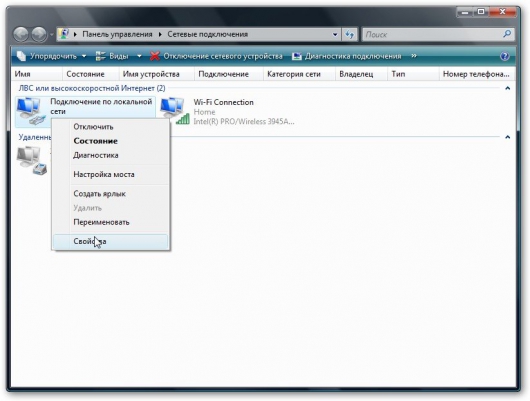
Κάντε δεξί κλικ στη σύνδεση τοπικού δικτύου, μεταβείτε στις Ιδιότητες:


Καθορίστε τη διεύθυνση IP. Μπορείτε να καθορίσετε οποιοδήποτε εύρος 192.168.xxx.xxx. Το κυριότερο είναι ότι δεν επαναλαμβάνονται σε δύο υπολογιστές. Δηλαδή αν στο ένα 192.168.1.1, τότε στο άλλο 192.168.1.2. Αν στο ένα 192.168.100.10, τότε στο δεύτερο 192.168.100.20.
Θα πρέπει να μοιάζει κάπως έτσι:

Τώρα πηγαίνουμε στο Κέντρο δικτύου και κοινής χρήσης και κοιτάμε το δίκτυό μας. Πρέπει να είναι ιδιωτικό. Εάν δεν είναι, κάντε κλικ στις Ρυθμίσεις.
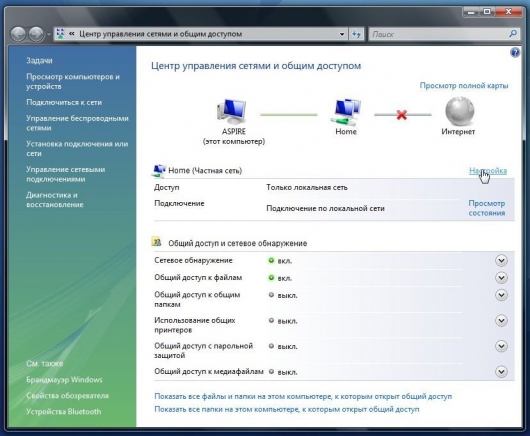

Κάντε κλικ στο Κλείσιμο:


Αυτό είναι όλο. Με την εγκατάσταση δικτύου σε Vista / 7 ολοκληρωθεί. Τώρα ας προχωρήσουμε στις ρυθμίσεις κοινής χρήσης.
Ρύθμιση κοινής χρήσης στα Windows XP
Πρώτα μεταβείτε στα Εργαλεία -> Επιλογές φακέλου:

Στην καρτέλα Προβολή, ενεργοποιήστε την απλή κοινή χρήση αρχείων:

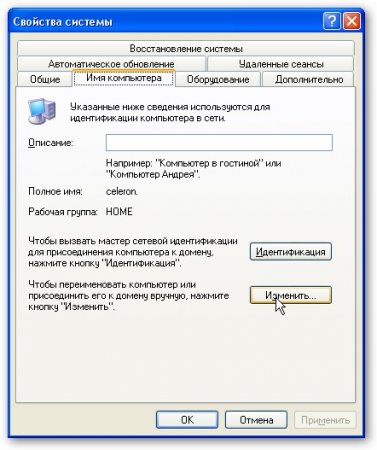
Κάντε κλικ στο κουμπί Αλλαγή στην καρτέλα Όνομα υπολογιστή και εισαγάγετε το όνομα της ομάδας εργασίας.
Δύο υπολογιστές στο δίκτυο πρέπει να έχουν το ίδιο όνομα ομάδας εργασίας.
Στην ίδια καρτέλα, μπορείτε να καθορίσετε το όνομα του υπολογιστή στο δίκτυο.

Τώρα πηγαίνουμε στο My Computer και κάνουμε κλικ στο φάκελο στον οποίο θέλουμε να παρέχουμε πρόσβαση από το δίκτυο και επιλέγουμε Sharing and Security από το μενού ... Στο παράδειγμά μου, ανοίγω πρόσβαση σε ολόκληρο το διαμέρισμα D: \, δηλαδή , σε άλλον υπολογιστή θα εμφανίσει ολόκληρο το διαμέρισμα D:\ του πρώτου (στο οποίο άνοιξε η πρόσβαση)

Κάντε κλικ στην προειδοποίηση:

Καθορίστε το όνομα του κοινόχρηστου πόρου και επιτρέψτε (ή όχι) την αλλαγή αρχείων μέσω του δικτύου:

Αυτό είναι όλο...
Ρύθμιση κοινής χρήσης στα Windows 7
Πρώτα απ 'όλα, μεταβείτε στον Πίνακα Ελέγχου -> Επιλογές φακέλου και επιλέξτε το πλαίσιο:


Κάντε κλικ στο Επεξεργασία:

Εισαγάγετε το όνομα του υπολογιστή και της ομάδας εργασίας. Ονομα Ομάδα εργασίαςπρέπει να ταιριάζει σε όλους τους υπολογιστές του δικτύου:

Τώρα πάμε στον Υπολογιστή και κάνουμε κλικ στο φάκελο στον οποίο θέλουμε να παρέχουμε πρόσβαση από το δίκτυο και επιλέγουμε Κοινή χρήση από το μενού ... Στο παράδειγμά μου, ανοίγω πρόσβαση σε ολόκληρο το διαμέρισμα D: \, δηλαδή σε ολόκληρο Το διαμέρισμα D θα εμφανιστεί σε άλλον υπολογιστή :\ του πρώτου (στον οποίο άνοιξε η πρόσβαση)
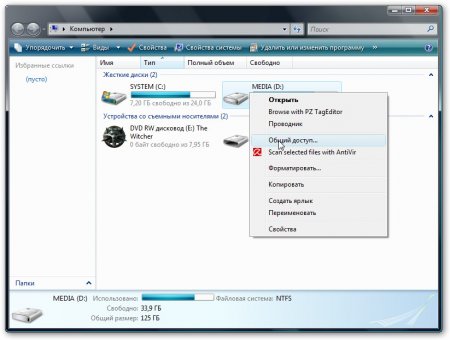
Κάντε κλικ στις Ρυθμίσεις πρόσβασης για προχωρημένους:
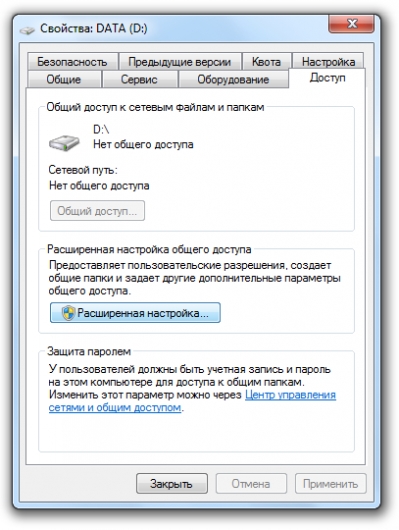
Καθορίστε το όνομα της κοινής χρήσης και κάντε κλικ στην επιλογή Δικαιώματα.
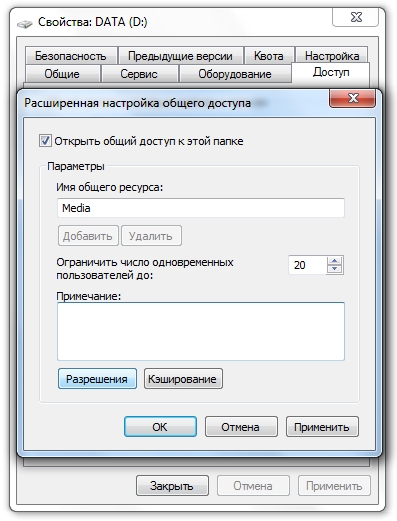
Σε αυτήν την καρτέλα, μπορούμε να καθορίσουμε σε ποιους χρήστες θα μπορούν να ανοίγουν και να τροποποιούν αρχεία αυτός ο υπολογιστήςαπό το δίκτυο:
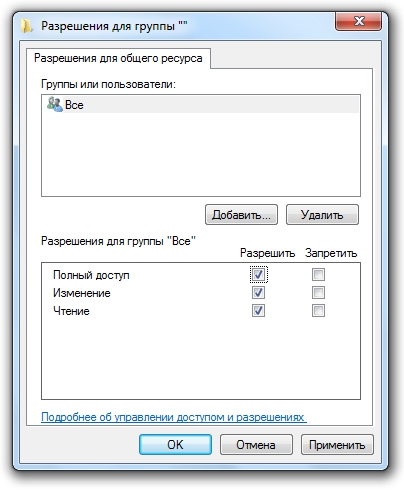
Δείτε πώς πρέπει να μοιάζει:

Η κοινή χρήση στα Windows Vista/7 έχει ολοκληρωθεί.
Πώς να αποκτήσετε πρόσβαση σε κοινόχρηστα στοιχεία σε άλλον υπολογιστή
Αφού ρυθμίσετε το δίκτυο και την κοινή χρήση αρχείων, μπορείτε ήδη να μεταφέρετε αρχεία από έναν υπολογιστή σε άλλο.
Για να το κάνετε αυτό, ανοίξτε τον Υπολογιστή και πληκτρολογήστε \\όνομα_υπολογιστή\ στη γραμμή διευθύνσεων. Για παράδειγμα: \\ASPIRE\ ή \\Athlon\. Μπορείτε επίσης να χρησιμοποιήσετε το Network Neighborhood ή το Network. Εάν αυτό δεν λειτουργεί, τότε μπορείτε να εισαγάγετε τη διεύθυνση IP ενός άλλου υπολογιστή στο δίκτυο:
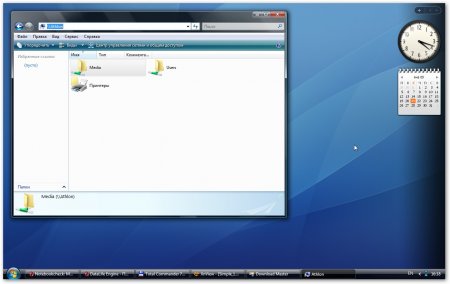

Εάν χρειάζεται να εργάζεστε συνεχώς με κοινόχρηστα αρχεία που φιλοξενούνται σε άλλον υπολογιστή, κάντε κλικ στο κοινόχρηστο φάκελοκάντε δεξί κλικ και επιλέξτε Σύνδεση μονάδα δίσκου δικτύου. Σε αυτήν την περίπτωση, ο φάκελος με αρχεία σε άλλον υπολογιστή θα εμφανίζεται ως διαμέρισμα (δίσκος)
Σύνδεση μέσω δρομολογητή
Οργανωθήκαμε το απλούστερο δίκτυοανάμεσα σε δύο υπολογιστές. Εάν πρέπει να συνδέσετε περισσότερους από δύο υπολογιστές στο δίκτυο, τότε θα πρέπει να αγοράσετε έναν δρομολογητή (Δρομολογητή) στο κατάστημα. Ένας δρομολογητής συνδέει πολλούς υπολογιστές σε ένα δίκτυο και σας επιτρέπει να χρησιμοποιείτε μία σύνδεση στο Διαδίκτυο για όλους τους υπολογιστές.
Για τη σύνδεση του δρομολογητή, χρησιμοποιούμε ένα ευθύ καλώδιο RJ45, όχι ένα crossover.

Ο δρομολογητής συνδέεται μέσω της υποδοχής WAN στο Διαδίκτυο. Οι υπόλοιποι σύνδεσμοι στον πίσω τοίχο είναι LAN, συνδέουμε κάθε PC1-2-3-PC4 ξεχωριστά με ένα ίσιο καλώδιο RJ45:

Η ρύθμιση των δρομολογητών περιγράφεται λεπτομερώς στο εγχειρίδιο κατασκευαστή του μοντέλου.
Τα γενικά βήματα είναι τα εξής:
1. Στις παραμέτρους WAN, καθορίστε τα δεδομένα από τη σύμβαση του παρόχου InterZet - πληκτρολογήστε στατική IP.
2. Στις παραμέτρους LAN - επιλέξτε τον τύπο της δυναμικής IP, δηλαδή, σε κάθε συνδεδεμένο υπολογιστή θα εκχωρηθεί αυτόματα μια διεύθυνση.

3. Ρυθμίστε τα Windows XP / Vista / 7, όπως ήδη περιγράφηκε παραπάνω.
Επιλέξτε Internet Protocol Version 4 (TCP/IP) και κάντε κλικ στο Properties:
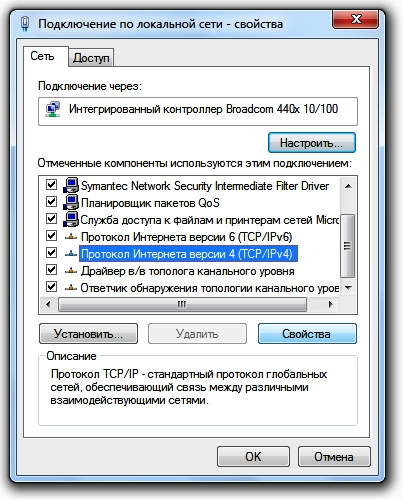

Καθορίστε Λήψη διεύθυνσης IP αυτόματα και κάντε κλικ στο OK.
Αλλες ρυθμίσεις δημόσια πρόσβαση, επαναλάβετε για τα επιλεγμένα Windows.
Επίλυση πιθανών προβλημάτων
Εάν δεν μπορείτε να αποκτήσετε πρόσβαση σε αρχεία σε άλλον υπολογιστή, τότε πρέπει να κάνετε τις ακόλουθες λειτουργίες:

1) Δείτε αν λειτουργεί σύνδεση δικτύουαν είναι αναμμένα τα φώτα.
2) Τρέξε γραμμή εντολώνκαι πληκτρολογήστε την εντολή ping στη διεύθυνση ip ενός άλλου υπολογιστή στο δίκτυο. Για παράδειγμα, ping 192.168.1.1.
Εάν έχετε ping (απώλεια 0%), τότε πρέπει να ελέγξετε τις ρυθμίσεις κοινής χρήσης, διαφορετικά ελέγξτε τις ρυθμίσεις σύνδεσης δικτύου και τείχους προστασίας (τείχος προστασίας).
